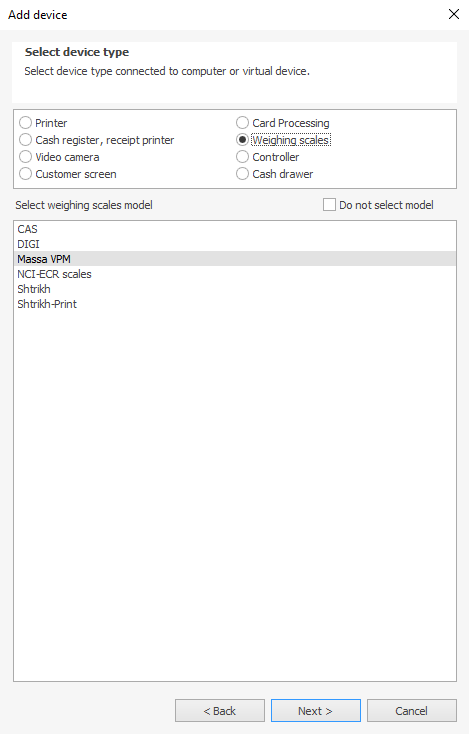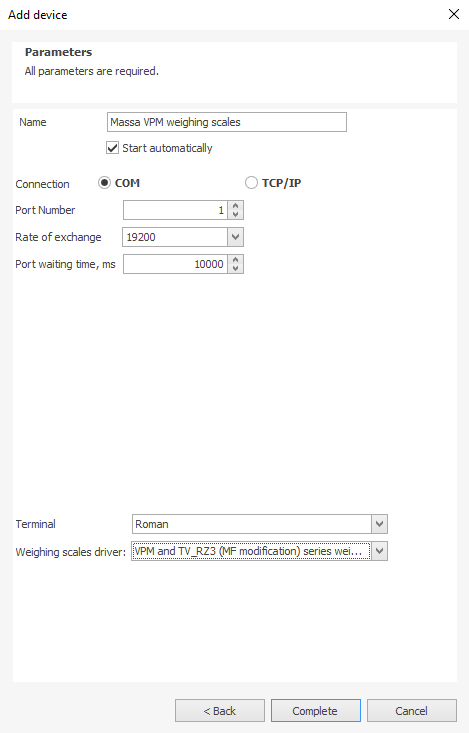Waga
Przegląd
Elektroniczna waga może być podłączona do stanowiska kasjera, aby sprzedawać ważone pozycje z menu.
Większość popularnych modeli działa od razu po podłączeniu: podłącz ją i zarejestruj w Syrve. Takie urządzenia nazywamy wewnętrznymi. Listę obsługiwanych wag można zobaczyć podczas rejestracji urządzenia.
Inne modele uważamy za zewnętrzne. Takie urządzenia są dynamicznie podłączane za pomocą wtyczki Syrve POS.
Urządzenia wewnętrzne
Aby zarejestrować wagę, wykonaj następujące kroki:
- Przejdź do Administracja > Ustawienia sprzętu i kliknij Dodaj w pojawiającym się oknie.
- Wybierz komputer, do którego podłączona jest waga i kliknij Dalej.
- Wybierz Rodzaj urządzenia jako Wagi elektroniczne. Zobaczysz listę obsługiwanych modeli wag. Wybierz wymagany model i kliknij Dalej.
- Jeśli chcesz, możesz zmienić Nazwę urządzenia.
- Jeśli opcja Autouruchomienie jest zaznaczona, Twoje urządzenie będzie używane automatycznie, gdy będzie potrzebne do wykonania operacji, takich jak ważenie produktu. Z tego powodu nie zalecamy usuwania tego zaznaczenia.
- Określ numer portu, do którego podłączona jest waga.
- W przypadku wag Digi, określ odpowiedni zestaw znaków (obsługujący Twój język) w polu Strona kodowa. Służy to do konwersji listy towarów podczas eksportu na wagę.
- W polu Timeout portu określ maksymalny czas w sekundach, jaki system ma czekać na odpowiedź z urządzenia. Jeśli w tym czasie nie zostanie odebrana odpowiedź, ważenie zostanie przerwane.
- W polu Czas stabilizacji określ maksymalny czas w sekundach potrzebny do zarejestrowania stabilnej wartości wagi. Jeśli w tym czasie waga nie pokaże stabilnej wartości, pojawi się odpowiedni komunikat i będziesz musiał powtórzyć ważenie.
- Od wersji 7.5
W polu **Format ceny** wybierz, w jaki sposób ceny są odbierane na wadze z listy towarów: tylko w jednostkach waluty bazowej lub z ułamkami.
-
W polu Terminal wybierz jeden z terminali, które będą używane do sprzedaży ważonych posiłków. :::info[ ] Wagę można podłączyć tylko do jednego terminala. :::
-
Kliknij Zakończ.
Po skonfigurowaniu system spróbuje połączyć się z urządzeniem. Jeśli połączenie zostanie nawiązane, status urządzenia zmieni się na „Działa”.
Jeśli wystąpią błędy konfiguracji lub urządzenie nie będzie dostępne, wiersz urządzenia zmieni kolor na czerwony, a w polu Informacje pojawi się możliwa przyczyna.
Aby upewnić się, że waga została poprawnie podłączona, wykonaj test ważenia wzorcowego ciężaru. W tym celu kliknij opcję Test ważenia w menu skrótów.
Urządzenia zewnętrzne
Niektóre wtyczki do wag elektronicznych są przechowywane na FTP w folderze \Plugins\Front\.
Jeśli nie możesz znaleźć potrzebnego modelu na liście urządzeń wewnętrznych i nie ma dostępnej wtyczki, możesz napisać ją samodzielnie. Jak to zrobić, znajdziesz w Dokumentacji API Syrve POS.
Obsługiwane modele
Na serwerze FTP znajdziesz następujące wtyczki:
| Model | Folder | Plik wtyczki |
| MASSA MK | Resto.Front.Api.MassaScalesPlugin | Resto.Front.Api.MassaScalesPlugin.dll |
Instalacja
Aby zarejestrować urządzenie zewnętrzne:
-
Otwórz folder \Plugins\Front\ na serwerze FTP i znajdź folder z wymaganym modelem.
Na przykład ...\Plugins\Front\Resto.Front.Api.MassaScalesPlugin dla MASSA MK.
-
Skopiuj folder wtyczki i wklej go do folderu z wtyczkami Syrve POS.
Na przykład możemy skopiować folder Resto.Front.Api.MassaScalesPlugin do C:\Program Files\syrve\syrve\Front.Net\Plugins.
-
Uruchom Syrve POS i Syrve Office.
-
W Syrve Office przejdź do Administracja > Ustawienia sprzętu i kliknij Dodaj.
-
Wybierz stanowisko robocze z podłączoną wagą i wklejoną wtyczką. Kliknij Dalej.
-
Wybierz Wagi elektroniczne i znajdź nazwę modelu na liście. Kliknij Dalej.
-
Wprowadź nazwę wagi i określ numer portu COM.
-
Kliknij Zakończ.